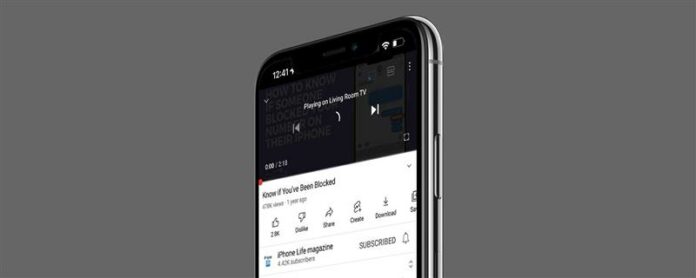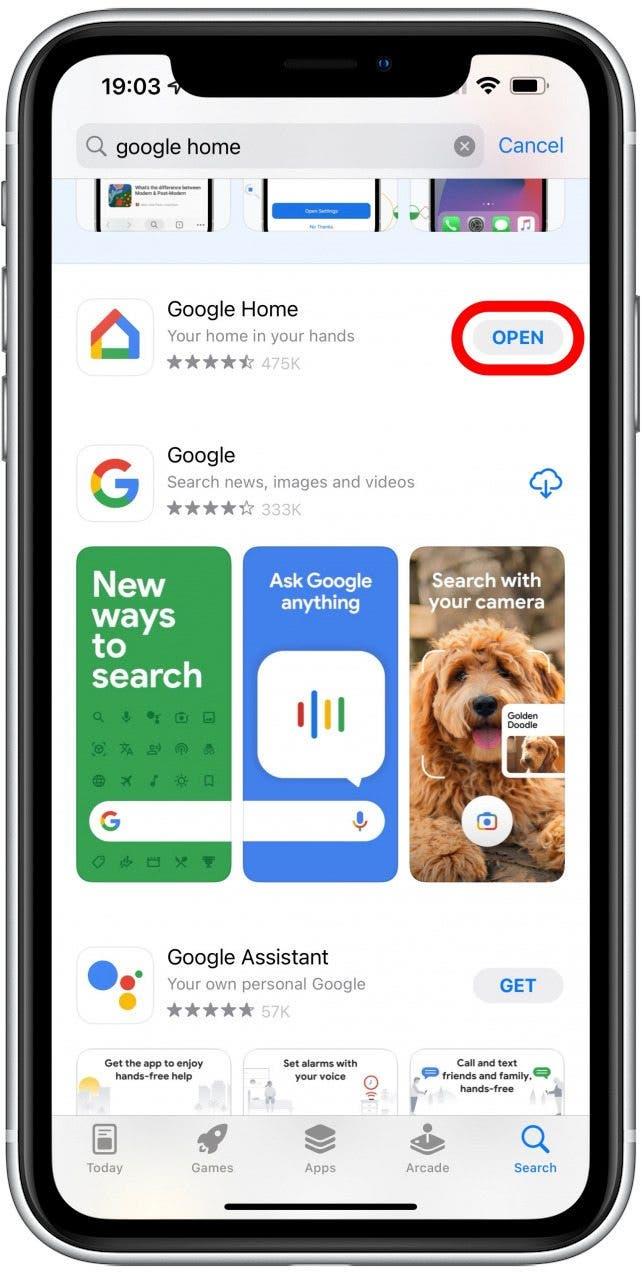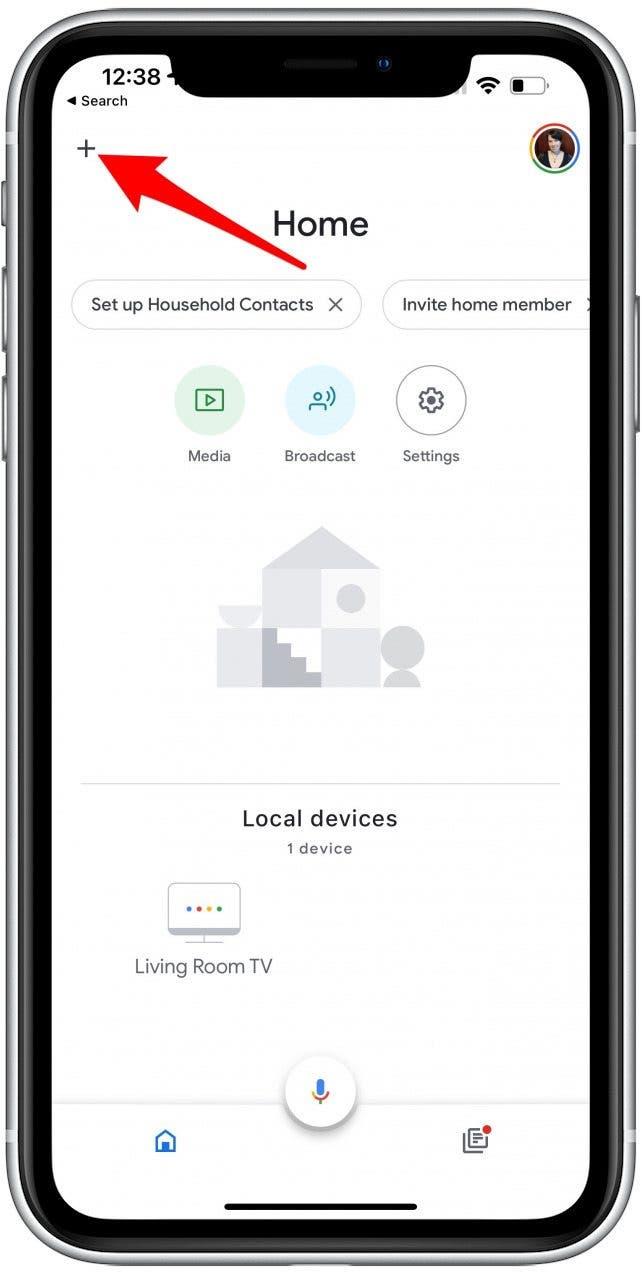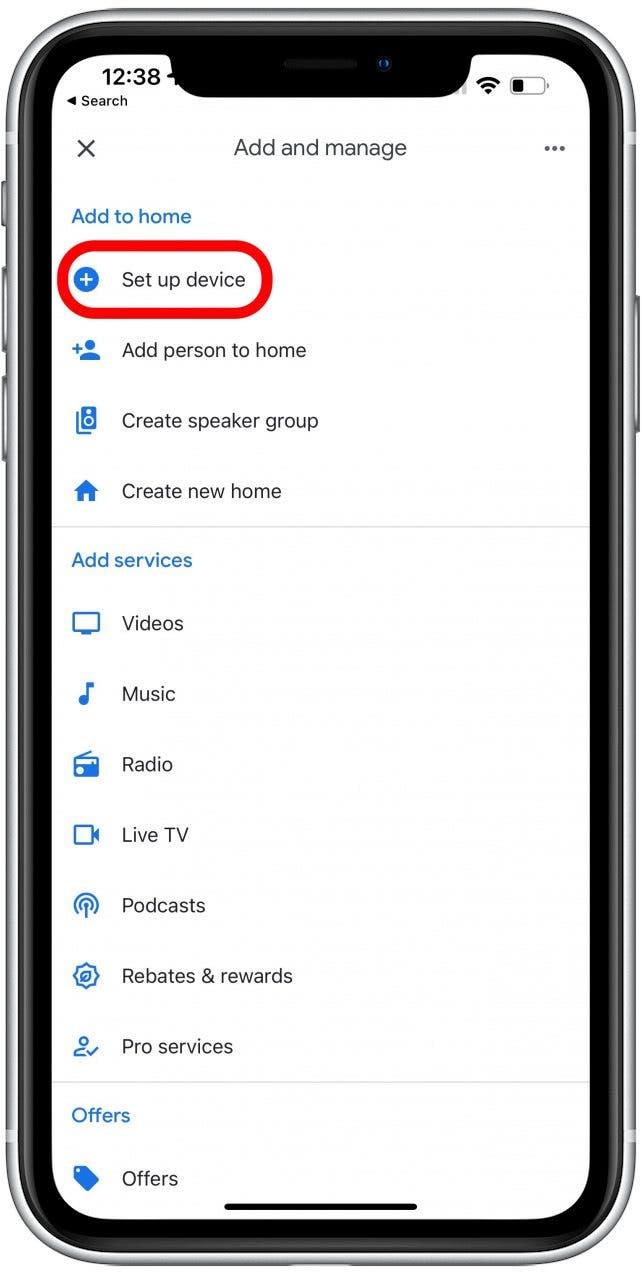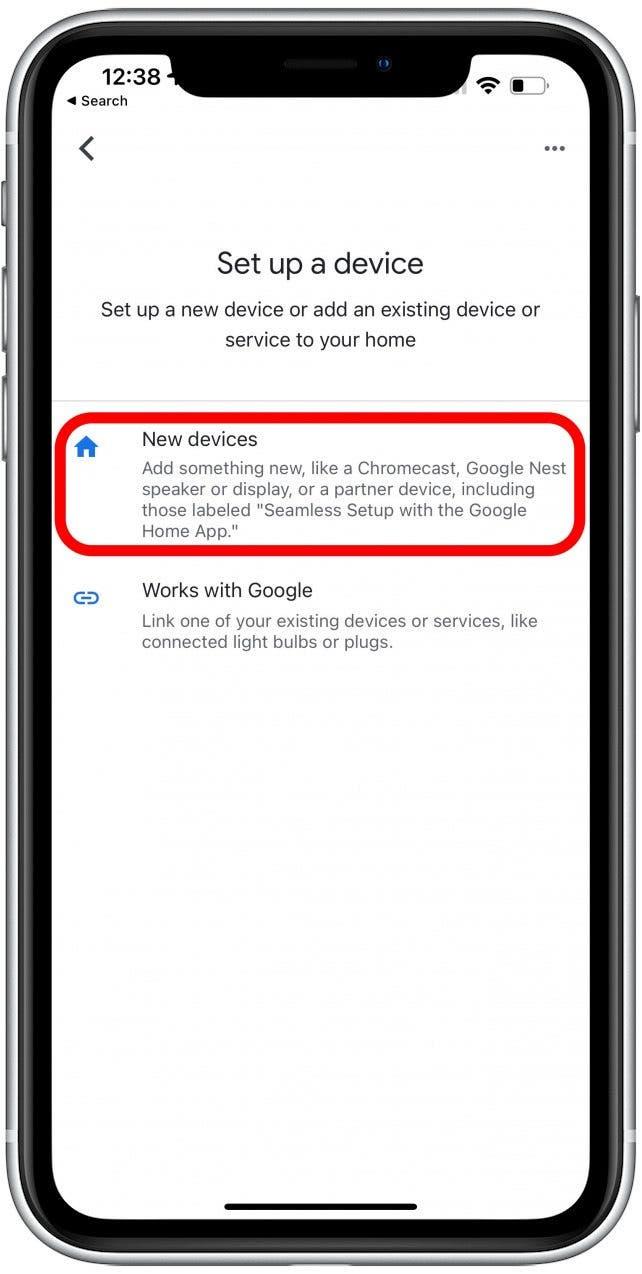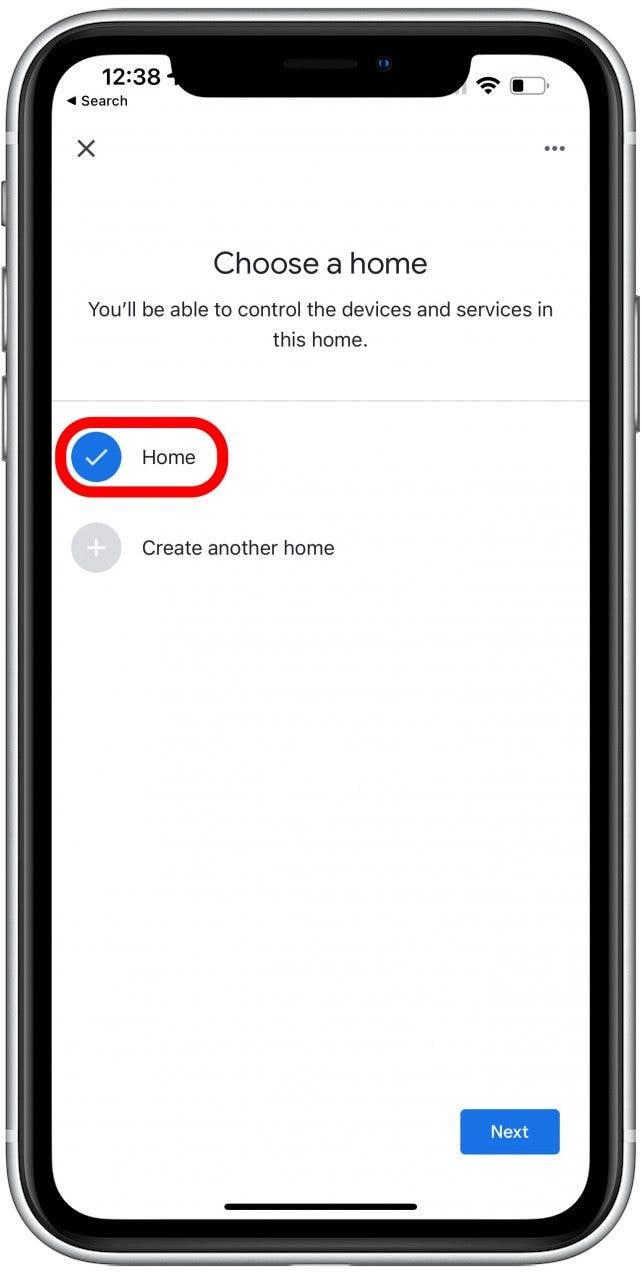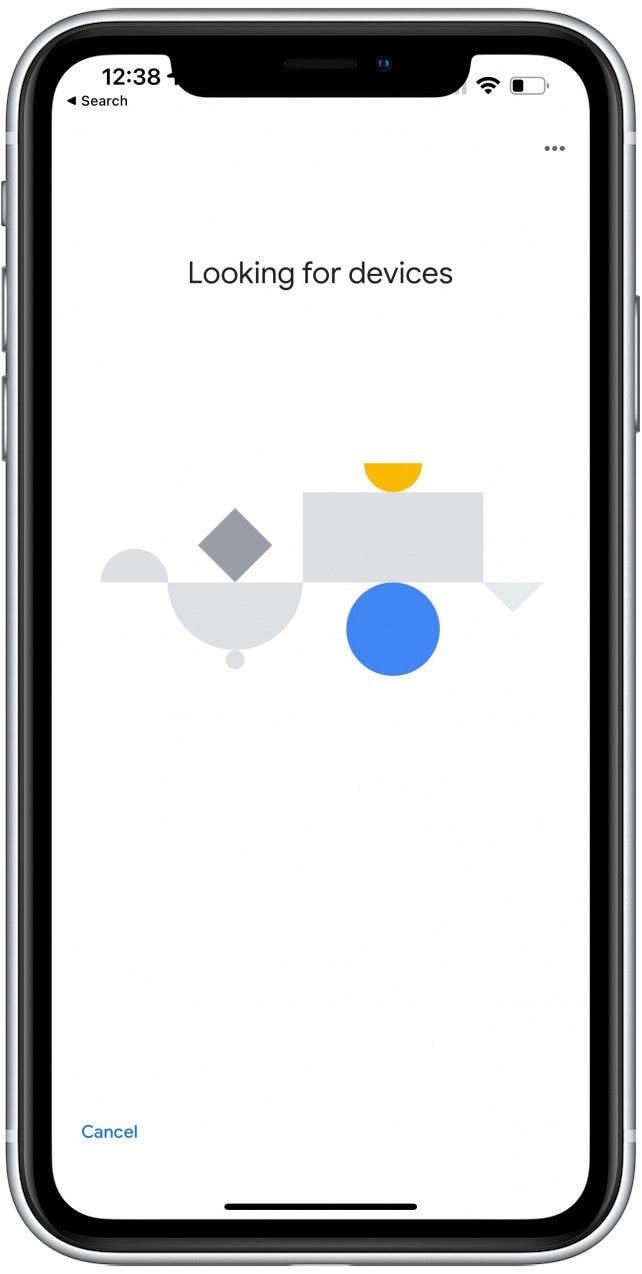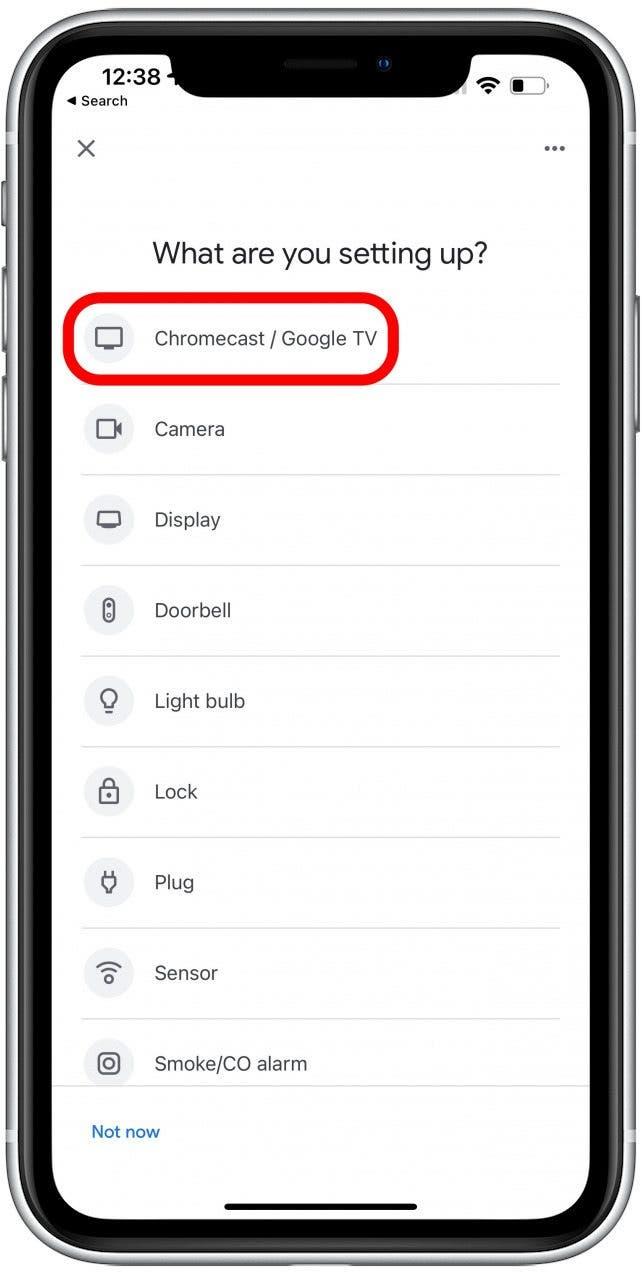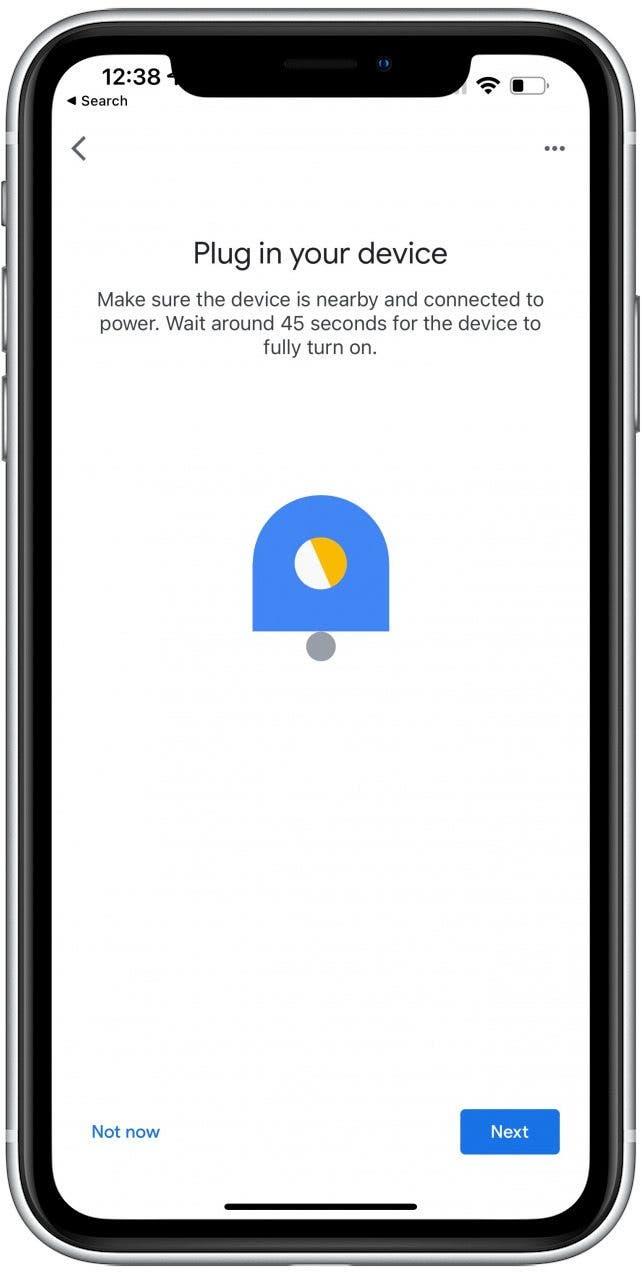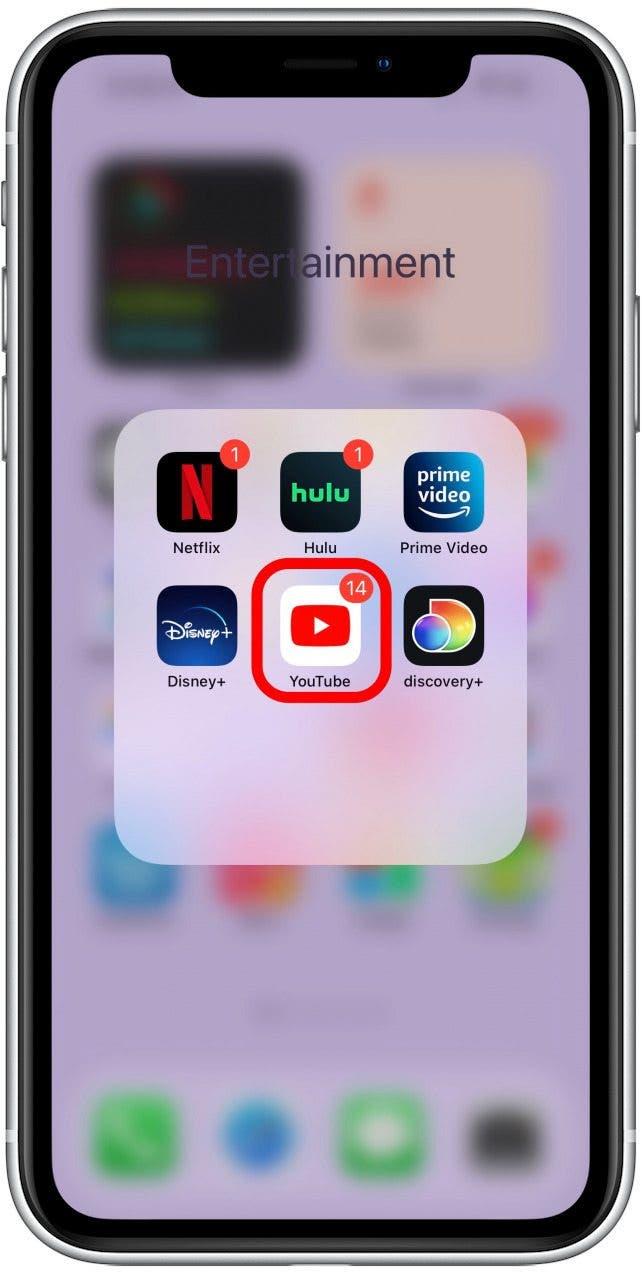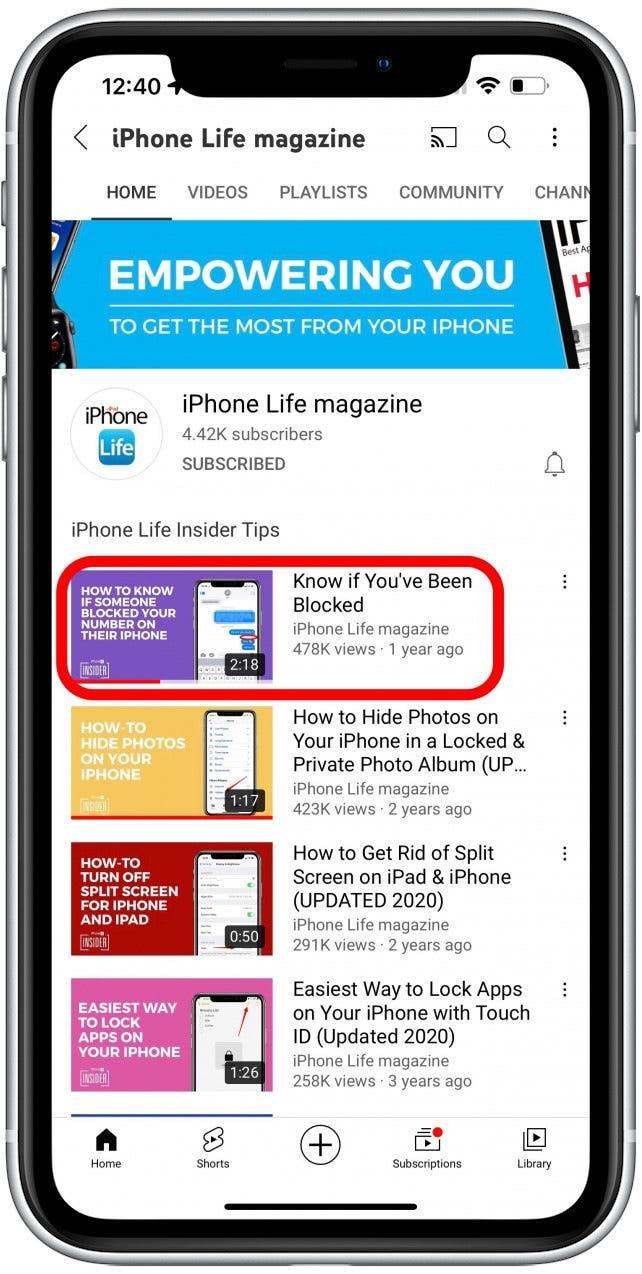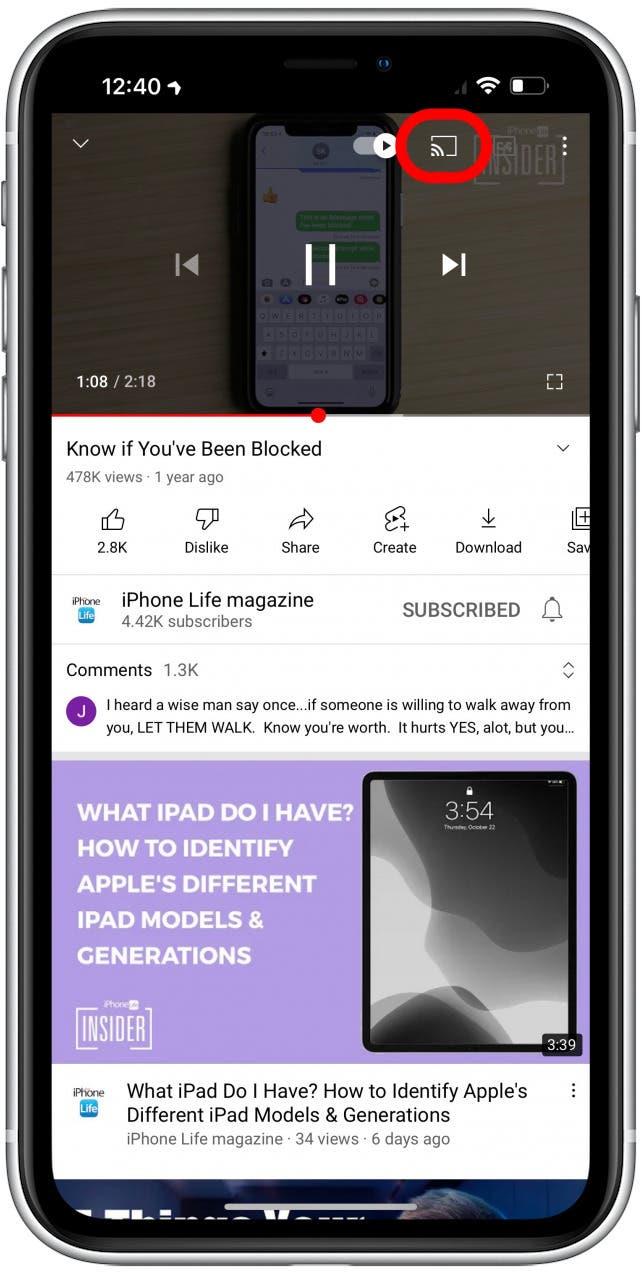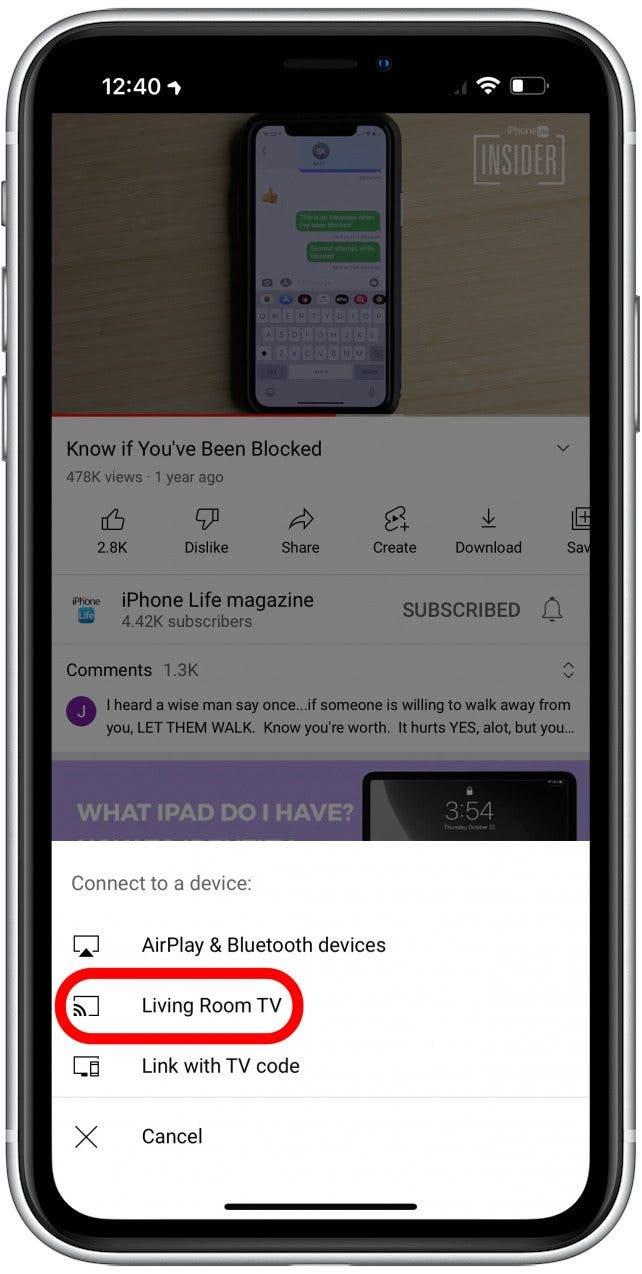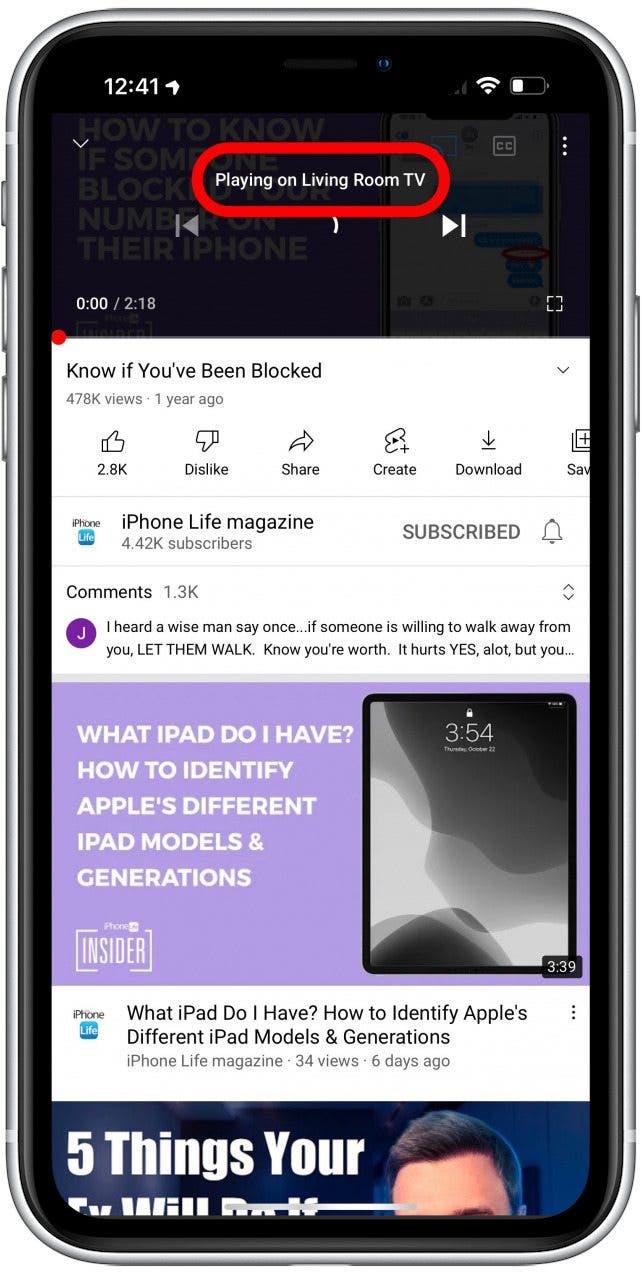Chromecast es un dispositivo creado por Google que le permite transmitir contenido desde su teléfono a un televisor. Si tiene un Chromecast integrado o conectado a su televisor, puede usar aplicaciones de terceros para transmitir aplicaciones de transmisión o duplicar su iPhone y ver películas gratis u otro contenido en una pantalla más grande con mejor sonido.
¿Qué hay en este artículo?
- ¿Cómo me conecto a Chromecast con mi iPhone
- Cómo transmitir de iPhone a TV con Chromecast
- Cómo reproducir Netflix en Chromecast
- Aplicaciones de transmisión compatibles con Chromecast para iPhone
¿Cómo me conecto a Chromecast con mi iPhone?
Los usuarios de Android y iPhone deben utilizar la aplicación Google Home (gratuita) para configurar un Chromecast. Es una de las formas más fáciles de lograr la duplicación de iPhone de Chromecast. Para hacer esto:
- Descarga Google Home de la App Store y ábrelo.

- Toca el icono más .

- Selecciona Configurar dispositivo .

- Toca Nuevos dispositivos .

- Vaya con la Casa predeterminada o toque Crear otra casa. Luego, toca Siguiente .

- Asegúrese de que su Chromecast esté encendido, a menos de 20 pies de su iPhone y conectado.

- Es posible que deba seleccionar Chromecast / Google TV si no lo detecta automáticamente.

- Siga las instrucciones en pantalla para finalizar la configuración.

Google Home es una excelente alternativa a una aplicación gratuita de Chromecast. Aunque no transmite directamente, le permite transmitir usando aplicaciones como YouTube. Sin embargo, existen opciones de terceros que emitirán directamente. Una de las aplicaciones más populares es Streamer para Chromecast.
Aunque la descarga de Streamer para Chromecast es gratuita, debes pagar sus servicios después de la prueba gratuita de una semana. En cambio, prefiero usar la aplicación Google Home y transmitir directamente desde aplicaciones de transmisión.
Cómo transmitir desde iPhone a TV usando Chromecast
Una vez que haya configurado su Chromecast a través de la aplicación Google Home, cualquier iPhone conectado a la misma red puede transmitir contenido desde aplicaciones compatibles como YouTube a su televisor sin descargar ninguna aplicación. Aquí se explica cómo transmitir iPhone a TV:
- Abra YouTube u otra aplicación desde la que desee transmitir.

- Encuentra el video que deseas transmitir.

- Toca el icono de transmisión . En la mayoría de las aplicaciones, si no ve el ícono, puede tocar el video para que aparezca.

- Selecciona tu dispositivo Chromecast .

- El video comenzará a reproducirse en su televisor.

Todas las aplicaciones de transmisión compatibles tienen un proceso similar para transmitir de esta manera «Chromecast AirPlay». Incluso puede transmitir Apple TV a Chromecast siempre que use el navegador Google Chrome en su Mac. Puedes seguir los mismos pasos para transmitir un iPad a tu televisor.
Cómo reproducir Netflix en Chromecast
Para transmitir Netflix, simplemente reproduzca un video en la aplicación Netflix y toque el icono de transmisión para seleccionar su Chromecast. Si tiene problemas para transmitir contenido a Netflix desde su iPhone, no está solo. Un problema común ocurre cuando los usuarios tienen caracteres especiales en el nombre de su dispositivo Chromecast. Si eliminarlos no funciona, es posible que deba probar una aplicación de terceros como Streamer para Chromecast . No he tenido éxito en la transmisión de Netflix sin una aplicación de terceros, pero todos los demás servicios de transmisión funcionan sin ningún problema después de la configuración inicial de Google Home Chromecast.
Aplicaciones de transmisión compatibles con Chromecast para iPhone
Después de aprender a reproducir videos desde su iPhone a su televisor, ¡es hora de descubrir algunas aplicaciones divertidas que se pueden transmitir! La mayoría de estas aplicaciones se pueden descargar gratis, pero algunas pueden requerir suscripciones pagas para transmitir:
- Netflix (puede ser problemático)
- YouTube y YouTube TV
- HBO Now, HBO Go y HBO Max
- Google Play Películas y TV
- AllCast
- Spotify
- Hulu
- Contracción nerviosa
- Disney +
- Descubrimiento +
- Prime Video
- Paramount +
¡Estas son solo algunas de las muchas aplicaciones compatibles! Recuerde, la mayoría de las aplicaciones pueden transmitir a su televisor directamente una vez que se completa la configuración inicial de Chromecast. Puede configurarlo a través de la aplicación Google Home. Sin embargo, las aplicaciones de transmisión especializadas con servicios pagos pueden brindarle aún más opciones.
¡Ahora sabes cómo usar Chromecast con iPhones! También sabe cómo duplicar su iPhone en su televisor usando Chromecast para ver Netflix y cómo solucionar problemas. Para conocer otras formas de proyectar su iPhone en su televisor, como la duplicación de pantalla , asegúrese de suscribirse a nuestro boletín gratuito Consejo del día .